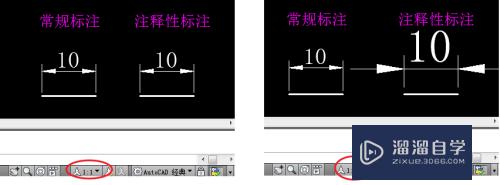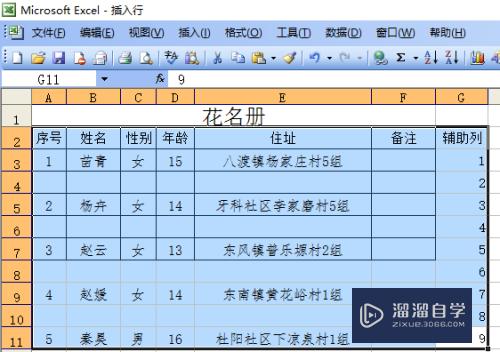如何利用Axure rp 8按钮单击事件控制单选钮禁用(axure单选按钮没办法点掉)优质
单选按钮一般情况下是进行单选。选项中内容不能选择两个或两个以上。Axure rp 8利用按钮元件控制单选按钮禁用。可以使用按钮点击事件控制单选按钮禁用。下面利用一个实例说明按钮单击事件控制单选按钮禁用。操作如下:
点击观看“Axure RP”视频教程。帮助你更好的上手
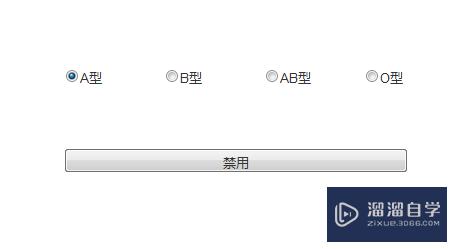
工具/软件
硬件型号:神舟(HASEE)战神Z7-DA7NP
系统版本:Windows7
所需软件:Axure RP
方法/步骤
第1步
第一步。双击打开Axure RP 8。在元件库中找到单选按钮。拖四个到画布中。从左到右依次排放。如下图所示:
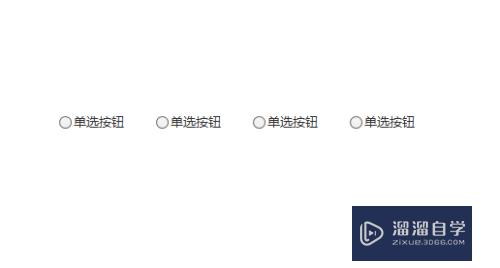
第2步
第二步。修改四个单选按钮内容。设置为血型A型。B型。AB型和O型。如下图所示:
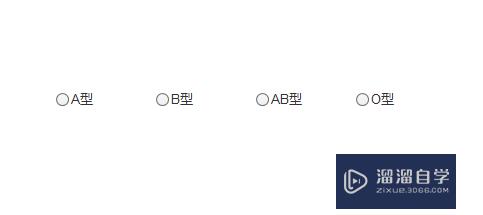
第3步
第三步。在四个单选按钮下方添加一个按钮。按钮显示的内容为“禁用”。宽度跟四个单选按钮总宽度一致。如下图所示:
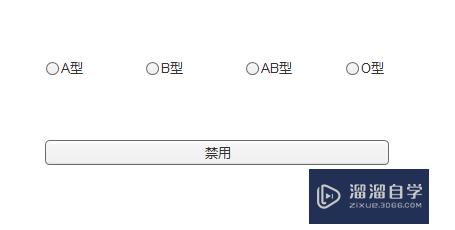
第4步
第四步。四个单选按钮默认选中第一项。这样就可以有默认选项。如下图所示:
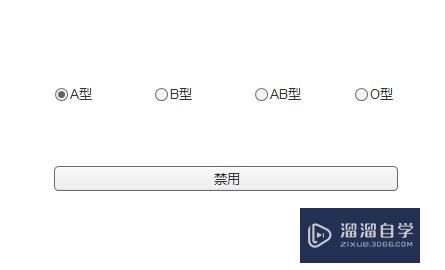
第5步
第五步。选中“禁用”按钮。设置四个单选按钮禁用和启用的关系。选中的单选按钮启用。其他的都禁用。如下图所示:
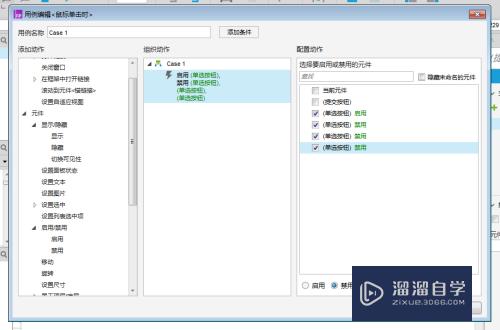
第6步
第六步。设置完毕后。查看按钮添加用例情况。会显示一个序号。如下图所示:
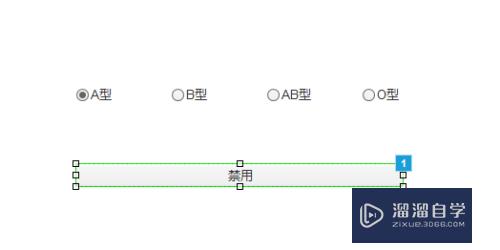
第7步
第七步。预览该原型界面。点击按钮。第一个单选按钮选中。其他的单选按钮是禁用的。如下图所示:
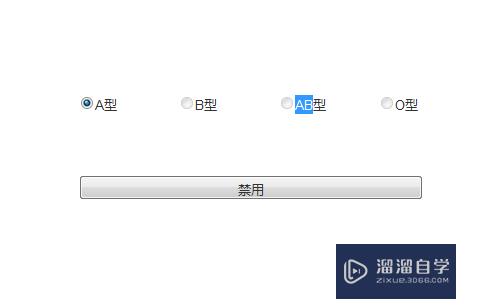
以上关于“如何利用Axure rp 8按钮单击事件控制单选钮禁用(axure单选按钮没办法点掉)”的内容小渲今天就介绍到这里。希望这篇文章能够帮助到小伙伴们解决问题。如果觉得教程不详细的话。可以在本站搜索相关的教程学习哦!
更多精选教程文章推荐
以上是由资深渲染大师 小渲 整理编辑的,如果觉得对你有帮助,可以收藏或分享给身边的人
本文标题:如何利用Axure rp 8按钮单击事件控制单选钮禁用(axure单选按钮没办法点掉)
本文地址:http://www.hszkedu.com/70699.html ,转载请注明来源:云渲染教程网
友情提示:本站内容均为网友发布,并不代表本站立场,如果本站的信息无意侵犯了您的版权,请联系我们及时处理,分享目的仅供大家学习与参考,不代表云渲染农场的立场!
本文地址:http://www.hszkedu.com/70699.html ,转载请注明来源:云渲染教程网
友情提示:本站内容均为网友发布,并不代表本站立场,如果本站的信息无意侵犯了您的版权,请联系我们及时处理,分享目的仅供大家学习与参考,不代表云渲染农场的立场!